マグナサーチとは (マグナサーチ)?
MagnaSearch.orgは、 マグナエンジン. 独自のページで – マグナサーチ – ブラウザハイジャッカーは、同じ名前のブラウザ拡張機能をダウンロードするように誘導します。 (マグナサーチ).
ダウンロードすると, デフォルトの検索プロバイダーがMicrosoft Bingに変更されます. 法律検索プロバイダーであるにもかかわらず, Bingは、独自の検索機能を提供できないブラウザハイジャッカーによってよく使用されます。. Magna Searchをダウンロードしてそのサービスとやり取りすることのもう一つの副作用は広範囲にわたる データ収集. これについては次の記事で詳しく読むことができます。, Magna Searchとそのすべてのコンポーネントの削除に関する情報も提供されます。.
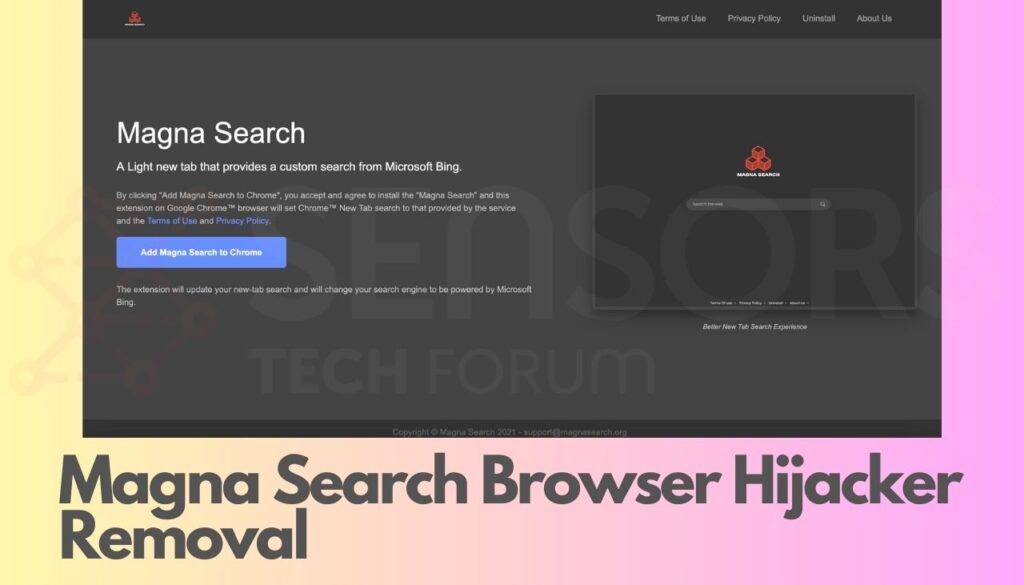
簡単な概要
| 名前 | Magna Search は MagnaSearch.org としても知られています (以前はMagnaSearch.com) |
| タイプ | ブラウザハイジャッカー, リダイレクト, PUA |
| 簡単な説明 | ブラウザをハイジャックしてリダイレクトを引き起こす不審な Web サイトと不正な検索エンジン. |
| 症状 | Webを閲覧しているときに、不要なポップアップが表示される場合があります. ブラウザハイジャッカーはあなたの知らないうちにダウンロードされる可能性があります. |
| 取り外し時間 | 約 15 システム全体のスキャンに数分 |
| 除去ツール |
システムがマルウェアの影響を受けているかどうかを確認する
ダウンロード
マルウェア除去ツール
|
Magna Search ブラウザ拡張機能に感染した経緯?
Magna Searchは、疑わしい動作を示し、ブラウザやオペレーティングシステムに悪影響を及ぼす可能性のある不正なブラウザ拡張機能であると考えられます。. この拡張機能は、おそらく ソフトウェアバンドル または偽のソフトウェア更新プロンプト.
でも, 拡張機能は独自のウェブサイトからダウンロードすることもできます。 – マグナサーチ – 有用かつ無害であると提示されている. 騙されてダウンロードしてしまった場合, デフォルトの検索プロバイダーもBing.comに変更されました. デフォルトの検索エンジンとブラウザの設定に戻る 難しいかもしれない, 拡張機能の侵入的な性質のため.
あなたもご存知かもしれませんが, このハイジャッカーはさまざまな問題を引き起こす可能性があります, パソコンの速度が遅くなるなど, ブラウザのリダイレクト, デフォルトの検索と新しいタブページを置き換える, 不要な広告を挿入する. 最終目標は、 個人情報 疑わしい広告キャンペーンやその他の, 知られざる方法.
マグナサーチは何をするの??
ブラウザ拡張機能はブラウザを乗っ取り、検索をBing.com経由でリダイレクトします。. 入力した検索はすべてマグナサーチのオペレーターによってキャプチャされます. 収集されるその他の詳細, プライバシーポリシーに従って, 以下のものが含まれます:
オンライン識別子: ユーザーエージェント, IPアドレス, ユーザーID, オペレーティング·システム
使用情報: ページが提供されました, 時間, 参照URL
ジオロケーション: IPアドレスに関連付けられた地理的位置
その他: 検索クエリ
これは4月のウェブサイトから撮ったスクリーンショットです 25, 2024:
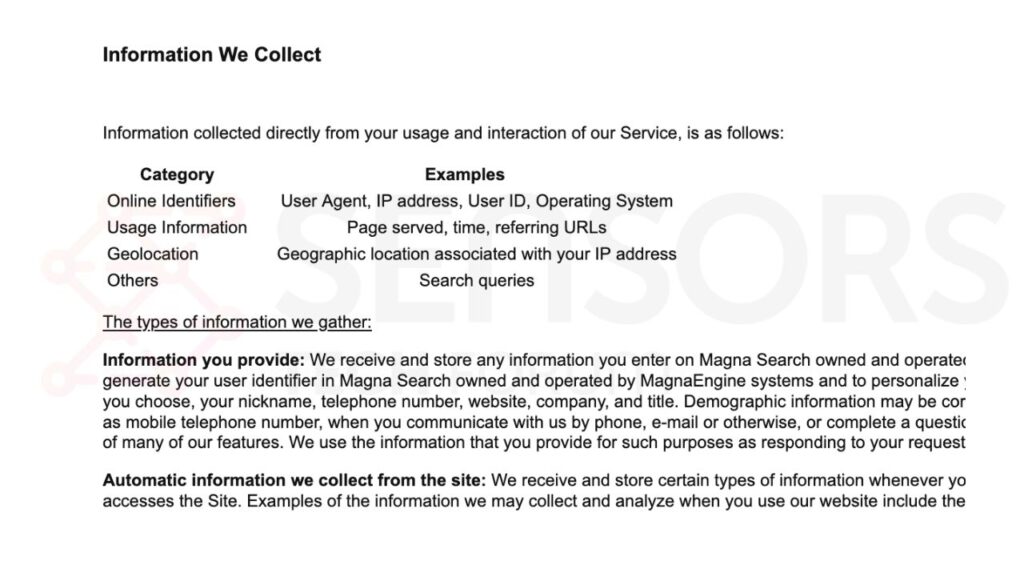
この拡張機能は、コンピュータの速度を低下させたり、通常のブラウジングに支障をきたしたりする可能性がある。. 手短に, 拡張機能は以下のアクションを実行できます:
- ウェブブラウザを乗っ取り、望ましくないウェブサイトにリダイレクトします.
- 不要なアドウェアのインストールにつながる, ツールバー, およびその他の望ましくない可能性のあるプログラム.
- インターネット閲覧の速度が大幅に低下する.
- あなたのオンライン活動を追跡し、個人データを収集します.
Magna Searchはコンピュータウイルスか?
定義により, 疑わしいブラウザ拡張機能は、 コンピュータウイルス.
コンピュータ ウイルスとは、実行時に他のプログラムを変更し、独自のコードを挿入することによって自己複製するプログラムの一種です。. レプリケーションが発生したら, 患部がコンピュータウイルスに「感染」する. 拡張機能にはこれらのプロパティがありません, しかし 悪質なページにリダイレクトされる可能性があります コンピュータにマルウェアをダウンロードする. そう, それは依然として脅威とみなされている.
それは危険ですか?
Magna Searchはブラウザハイジャッカーであり、適切なタイミングで削除しないと危険となる可能性があります。. Web 検索を不要な Web サイトにリダイレクトし、コンピューターに悪意のあるソフトウェアをインストールする可能性があります。, IPアドレスを含む個人情報を収集するだけでなく、, 検索ワード, さらには財務情報. コンピュータが感染していることがわかったら, すぐに削除することを検討してください. システムにインストールされている時間が長くなるほど, 他のオンラインの脅威に対してより脆弱になります.
Magna Searchからコンピュータを保護する方法?
不要な拡張機能のインストールを避けるための簡単なヒントをいくつか紹介します。:
- インターネット広告からプログラムをダウンロードしないでください, バナー, ポップアップ, トレントトラッカー, ファイル共有サイトおよびその他の信頼できないソース.
- プログラムのインストール時に「カスタム」または「詳細」セクションに隠されている設定をオプトアウトする. ほとんどの選択を解除できます 子犬 そこから.
- 不要なプログラムのインストールは避けてください.
- 過剰または異常なインターネット広告に注意してください. これらの広告は、ブラウザに接続されたPUPやアドウェアによって表示される可能性があります.
- プログラムをインストールする際は、利用規約をお読みください.
- インストールされているソフトウェアを定期的にチェックし、不要なアプリケーションや不要なアプリケーションをアンインストールします.
- 望ましくない可能性のあるプログラムを検出して削除する機能も備えたマルウェア対策プログラムをインストールします.
ブラウザとコンピュータから Magna Search を削除する手順
システムを安全に保ちたい場合, ブラウザとコンピュータからMagna Searchを削除することは必要なステップです. ハイジャック犯を排除するために, 関連するプログラムをアンインストールする. それで, マルウェア対策プログラムを使用してシステムをスキャンし、残っている悪意のあるファイルを削除します. ついに, ブラウザの設定を元のデフォルトにリセットする.
以下の手順に従って、このブラウザハイジャッカーを取り除く手順を説明します。.
手動と自動の除去方法
手動検出は、アドウェアやブラウザハイジャッカーを実際にチェックする方法を提供します, しかし、システム内に深く埋め込まれたコンポーネントを見逃す可能性がある。. 自動化された方法, ウイルス対策プログラムが提供するものと同様, すべてのファイルとメモリをスキャンして、既知のアドウェアのシグネチャと動作を徹底的に検出します。.
これにより、不要なソフトウェアがすべて正確に識別され、削除されます。. アドウェア問題に対する信頼できる解決策, SpyHunterはMagna Searchのような脅威に対する優れたツールであることが証明されています, デバイスの安全性と最適なパフォーマンスを確保する.
あなたがテクノロジーに精通した人であれば, Magna Searchを手動で削除することもできます. でも, 除去プロセスは慎重に行う必要があります, システム設定とレジストリエントリの変更を伴うため.
マルウェア対策プログラムを選択して削除する理由?
専門のアドウェア除去ツールを使用することは、Magna Searchへのリダイレクトを引き起こす不要なプログラムを効率的かつ安全に削除するために不可欠です。.
SpyHunterは、素早く検出するように設計されています, 隔離する, 侵入的なソフトウェアを排除する, すべての痕跡を完全に除去することを保証する. 基本的なウイルス対策ソフトウェアとは異なり, 隠れたアドウェアを発見するための包括的なスキャンを提供します, デバイスをクリーンな状態にする.
SpyHunterはアドウェアやブラウザハイジャッカーとの戦いにおいて重要な味方です. 徹底したスキャンプロセスにより、標準的なウイルス対策プログラムでは見逃される可能性のあるアドウェア要素を特定できます。. カスタマイズされたアプローチで, SpyHunterはアドウェアの脅威を効果的に無力化できます. ユーザーフレンドリーなインターフェースにより、あらゆる技術レベルのユーザーにとって削除プロセスが簡単になります。. SpyHunterをセキュリティ対策に追加すると、現在のアドウェア感染をコンピュータから除去できるだけでなく、将来の攻撃に対する防御も強化されます。, 個人情報の保護.
- ウィンドウズ
- Mac OS X
- グーグルクローム
- Mozilla Firefox
- マイクロソフトエッジ
- サファリ
- インターネットエクスプローラ
- プッシュポップアップを停止します
How to Remove Magna Search from Windows.
ステップ 1: Scan for Magna Search with SpyHunter Anti-Malware Tool



ステップ 2: PC をセーフ モードで起動する





ステップ 3: Uninstall Magna Search and related software from Windows
Windows のアンインストール手順 11



Windows のアンインストール手順 10 および旧バージョン
これは、ほとんどのプログラムをアンインストールできるはずのいくつかの簡単な手順の方法です。. Windowsを使用しているかどうかに関係なく 10, 8, 7, VistaまたはXP, それらのステップは仕事を成し遂げます. プログラムまたはそのフォルダをごみ箱にドラッグすると、 非常に悪い決断. あなたがそれをするなら, プログラムの断片が残されています, そしてそれはあなたのPCの不安定な仕事につながる可能性があります, ファイルタイプの関連付けやその他の不快なアクティビティに関するエラー. コンピュータからプログラムを削除する適切な方法は、それをアンインストールすることです. それをするために:


 上記の手順に従うと、ほとんどのプログラムが正常にアンインストールされます.
上記の手順に従うと、ほとんどのプログラムが正常にアンインストールされます.
ステップ 4: すべてのレジストリをクリーンアップ, Created by Magna Search on Your PC.
通常対象となるWindowsマシンのレジストリは次のとおりです。:
- HKEY_LOCAL_MACHINE Software Microsoft Windows CurrentVersion Run
- HKEY_CURRENT_USER Software Microsoft Windows CurrentVersion Run
- HKEY_LOCAL_MACHINE Software Microsoft Windows CurrentVersion RunOnce
- HKEY_CURRENT_USER Software Microsoft Windows CurrentVersion RunOnce
これらにアクセスするには、Windowsレジストリエディタを開き、値を削除します。, created by Magna Search there. これは、以下の手順に従うことで発生する可能性があります:


 ヒント: ウイルスによって作成された値を見つけるには, あなたはそれを右クリックしてクリックすることができます "変更" 実行するように設定されているファイルを確認する. これがウイルスファイルの場所である場合, 値を削除します.
ヒント: ウイルスによって作成された値を見つけるには, あなたはそれを右クリックしてクリックすることができます "変更" 実行するように設定されているファイルを確認する. これがウイルスファイルの場所である場合, 値を削除します.
Video Removal Guide for Magna Search (ウィンドウズ).
Get rid of Magna Search from Mac OS X.
ステップ 1: Uninstall Magna Search and remove related files and objects





Macには、ログイン時に自動的に起動するアイテムのリストが表示されます. Look for any suspicious apps identical or similar to Magna Search. 自動的に実行を停止するアプリをチェックしてから、マイナスを選択します (「「-「「) それを隠すためのアイコン.
- に移動 ファインダ.
- 検索バーに、削除するアプリの名前を入力します.
- 検索バーの上にある2つのドロップダウンメニューを次のように変更します 「システムファイル」 と 「含まれています」 削除するアプリケーションに関連付けられているすべてのファイルを表示できるようにします. 一部のファイルはアプリに関連していない可能性があることに注意してください。削除するファイルには十分注意してください。.
- すべてのファイルが関連している場合, を保持します ⌘+A それらを選択してからそれらを駆動するためのボタン "ごみ".
In case you cannot remove Magna Search via ステップ 1 その上:
アプリケーションまたは上記の他の場所でウイルスファイルおよびオブジェクトが見つからない場合, Macのライブラリで手動でそれらを探すことができます. しかし、これを行う前に, 以下の免責事項をお読みください:



次の他の人と同じ手順を繰り返すことができます としょうかん ディレクトリ:
→ 〜/ Library / LaunchAgents
/Library / LaunchDaemons
ヒント: 〜 わざとそこにあります, それはより多くのLaunchAgentにつながるからです.
ステップ 2: Scan for and remove Magna Search files from your Mac
When you are facing problems on your Mac as a result of unwanted scripts and programs such as Magna Search, 脅威を排除するための推奨される方法は、マルウェア対策プログラムを使用することです。. SpyHunter for Macは、Macのセキュリティを向上させ、将来的に保護する他のモジュールとともに、高度なセキュリティ機能を提供します.
Video Removal Guide for Magna Search (マック)
Remove Magna Search from Google Chrome.
ステップ 1: Google Chromeを起動し、ドロップメニューを開きます

ステップ 2: カーソルを上に移動します "ツール" 次に、拡張メニューから選択します "拡張機能"

ステップ 3: 開店から "拡張機能" メニューで不要な拡張子を見つけてクリックします "削除する" ボタン.

ステップ 4: 拡張機能が削除された後, 赤から閉じてGoogleChromeを再起動します "バツ" 右上隅にあるボタンをクリックして、もう一度開始します.
Erase Magna Search from Mozilla Firefox.
ステップ 1: MozillaFirefoxを起動します. メニューウィンドウを開く:

ステップ 2: を選択 "アドオン" メニューからのアイコン.

ステップ 3: 不要な拡張子を選択してクリックします "削除する"

ステップ 4: 拡張機能が削除された後, 赤から閉じてMozillaFirefoxを再起動します "バツ" 右上隅にあるボタンをクリックして、もう一度開始します.
Uninstall Magna Search from Microsoft Edge.
ステップ 1: Edgeブラウザを起動します.
ステップ 2: 右上隅のアイコンをクリックして、ドロップメニューを開きます.

ステップ 3: ドロップメニューから選択します "拡張機能".

ステップ 4: 削除したい悪意のある拡張機能の疑いを選択し、歯車のアイコンをクリックします.

ステップ 5: 下にスクロールして[アンインストール]をクリックして、悪意のある拡張機能を削除します.

Remove Magna Search from Safari
ステップ 1: Safariアプリを起動します.
ステップ 2: マウスカーソルを画面の上部に置いた後, Safariテキストをクリックして、ドロップダウンメニューを開きます.
ステップ 3: メニューから, クリック "環境設定".

ステップ 4: その後, [拡張機能]タブを選択します.

ステップ 5: 削除する拡張機能を1回クリックします.
ステップ 6: [アンインストール]をクリックします.

アンインストールの確認を求めるポップアップウィンドウが表示されます 拡張子. 選択する 'アンインストール' また, and the Magna Search will be removed.
Eliminate Magna Search from Internet Explorer.
ステップ 1: InternetExplorerを起動します.
ステップ 2: 「ツール」というラベルの付いた歯車アイコンをクリックしてドロップメニューを開き、「アドオンの管理」を選択します

ステップ 3: [アドオンの管理]ウィンドウで.

ステップ 4: 削除する拡張子を選択し、[無効にする]をクリックします. 選択した拡張機能を無効にしようとしていることを通知するポップアップウィンドウが表示されます, さらにいくつかのアドオンも無効になっている可能性があります. すべてのチェックボックスをオンのままにします, [無効にする]をクリックします.

ステップ 5: 不要な拡張子が削除された後, 右上隅にある赤い「X」ボタンからInternetExplorerを閉じて再起動し、再起動します.
ブラウザからプッシュ通知を削除する
GoogleChromeからのプッシュ通知をオフにする
GoogleChromeブラウザからのプッシュ通知を無効にするには, 以下の手順に従ってください:
ステップ 1: に移動 設定 Chromeで.

ステップ 2: 設定で, 選択する "高度な設定」:

ステップ 3: クリック "コンテンツ設定」:

ステップ 4: 開ける "通知」:

ステップ 5: 3つのドットをクリックして、[ブロック]を選択します, オプションの編集または削除:

Firefoxでプッシュ通知を削除する
ステップ 1: Firefoxのオプションに移動します.

ステップ 2: 設定に移動", 検索バーに「通知」と入力して、 "設定":

ステップ 3: 通知を削除したいサイトで[削除]をクリックし、[変更を保存]をクリックします

Operaでプッシュ通知を停止する
ステップ 1: Operaで, 押す ALT + P 設定に移動します.

ステップ 2: 検索の設定で, 「コンテンツ」と入力してコンテンツ設定に移動します.

ステップ 3: オープン通知:

ステップ 4: GoogleChromeで行ったのと同じことを行います (以下に説明します):

Safariでプッシュ通知を排除する
ステップ 1: Safariの設定を開く.

ステップ 2: プッシュポップアップが消えた場所からドメインを選択し、に変更します "拒否" から "許可する".
Magna Search-FAQ
マグナサーチとは?
The Magna Search threat is adware or ブラウザリダイレクトウイルス.
コンピューターの速度が大幅に低下し、広告が表示される場合があります. 主なアイデアは、情報が盗まれたり、デバイスに表示される広告が増える可能性があることです。.
このような不要なアプリの作成者は、クリック課金制を利用して、コンピューターにリスクの高い、または資金を生み出す可能性のあるさまざまな種類のWebサイトにアクセスさせます。. これが、広告に表示されるWebサイトの種類を気にしない理由です。. これにより、不要なソフトウェアがOSにとって間接的に危険になります.
What Are the Symptoms of Magna Search?
この特定の脅威と一般的に不要なアプリがアクティブな場合に探すべきいくつかの症状があります:
症状 #1: 一般的に、コンピュータの速度が低下し、パフォーマンスが低下する可能性があります.
症状 #2: ツールバーがあります, 追加したことを覚えていないWebブラウザ上のアドオンまたは拡張機能.
症状 #3: すべてのタイプの広告が表示されます, 広告でサポートされている検索結果のように, ランダムに表示されるポップアップとリダイレクト.
症状 #4: Macにインストールされたアプリが自動的に実行されているのがわかりますが、それらをインストールしたことを覚えていません。.
症状 #5: タスクマネージャーで疑わしいプロセスが実行されているのがわかります.
これらの症状が1つ以上見られる場合, その後、セキュリティの専門家は、コンピュータのウイルスをチェックすることを推奨しています.
不要なプログラムの種類?
ほとんどのマルウェア研究者とサイバーセキュリティ専門家によると, 現在デバイスに影響を与える可能性のある脅威は次のとおりです。 不正なウイルス対策ソフトウェア, アドウェア, ブラウザハイジャッカー, クリッカー, 偽のオプティマイザーとあらゆる形式の PUP.
私が持っている場合はどうすればよいですか "ウイルス" like Magna Search?
いくつかの簡単なアクションで. 何よりもまず, これらの手順に従うことが不可欠です:
ステップ 1: 安全なコンピューターを探す 別のネットワークに接続します, Macが感染したものではありません.
ステップ 2: すべてのパスワードを変更する, メールパスワードから.
ステップ 3: 有効 二要素認証 重要なアカウントを保護するため.
ステップ 4: 銀行に電話して クレジットカードの詳細を変更する (シークレットコード, 等) オンライン ショッピング用にクレジット カードを保存した場合、またはカードを使用してオンライン アクティビティを行った場合.
ステップ 5: 必ず ISPに電話する (インターネットプロバイダーまたはキャリア) IPアドレスを変更するように依頼します.
ステップ 6: あなたの Wi-Fiパスワード.
ステップ 7: (オプション): ネットワークに接続されているすべてのデバイスでウイルスをスキャンし、影響を受けている場合はこれらの手順を繰り返してください。.
ステップ 8: マルウェア対策をインストールする お持ちのすべてのデバイスでリアルタイム保護を備えたソフトウェア.
ステップ 9: 何も知らないサイトからソフトウェアをダウンロードしないようにし、近づかないようにしてください 評判の低いウェブサイト 一般に.
これらの推奨事項に従う場合, ネットワークとすべてのデバイスは、脅威や情報を侵害するソフトウェアに対して大幅に安全になり、将来的にもウイルスに感染せずに保護されます。.
How Does Magna Search Work?
インストールしたら, Magna Search can データを収集します を使用して トラッカー. このデータはあなたのウェブ閲覧習慣に関するものです, アクセスしたウェブサイトや使用した検索用語など. その後、広告であなたをターゲットにしたり、あなたの情報を第三者に販売したりするために使用されます。.
Magna Search can also 他の悪意のあるソフトウェアをコンピュータにダウンロードする, ウイルスやスパイウェアなど, 個人情報を盗んだり、危険な広告を表示したりするために使用される可能性があります, ウイルスサイトや詐欺サイトにリダイレクトされる可能性があります.
Is Magna Search Malware?
真実は、PUP (アドウェア, ブラウザハイジャッカー) ウイルスではありません, しかし、同じように危険かもしれません マルウェア Web サイトや詐欺ページが表示され、リダイレクトされる可能性があるため.
多くのセキュリティ専門家は、望ましくない可能性のあるプログラムをマルウェアとして分類しています. これは、PUP が引き起こす望ましくない影響のためです。, 煩わしい広告の表示や、ユーザーの認識や同意なしにユーザー データを収集するなど.
About the Magna Search Research
SensorsTechForum.comで公開するコンテンツ, this Magna Search how-to removal guide included, 広範な研究の結果です, あなたが特定のものを取り除くのを助けるためのハードワークと私たちのチームの献身, アドウェア関連の問題, ブラウザとコンピュータシステムを復元します.
How did we conduct the research on Magna Search?
私たちの研究は独立した調査に基づいていることに注意してください. 私たちは独立したセキュリティ研究者と連絡を取り合っています, そのおかげで、最新のマルウェアに関する最新情報を毎日受け取ることができます, アドウェア, およびブラウザハイジャッカーの定義.
さらに, the research behind the Magna Search threat is backed with VirusTotal.
このオンラインの脅威をよりよく理解するために, 知識のある詳細を提供する以下の記事を参照してください.


